

Bijela tinta može se ispisivati na dva načina:
Način ispisa Kvaliteta-Slojevito Arizona koristi se za ispis aplikacija bijele tinte kao što su podispis za medije koji nisu bijeli, ispis s podlaganjem boja za aplikacije s pozadinskim osvjetljenjem koje se vide kao 2. površina ili srednji sloj za aplikaciju day-night ispisivanja
Osim načina ispisivanja Kvaliteta-Slojevito za ispis samo bijele tinte ili područja s bijelom tintom u nekoj slici mogu se koristiti i drugi načini ispisivanja, sve dok se ONYX profil medija (model medija) izrađuje putem CMYKSS konfiguracije tinte s definiranim spotnim bojama.
Kada bijelu tintu ispisujete koristeći neki drugi način ispisa umjesto načina ispisa Kvaliteta-Slojevito, preporučujemo da ne ispisujete bijelu tintu u istom području slike kao CMYK tinte. Bijela se tinta dobro ne miješa s ostalim bojama tinte.
Za poslove ispisa načinom Kvaliteta-Slojevito:
Stvorite spotne podatke u aplikaciji za dizajn.
To nije potrebno ako ispisujete samo bijelu tintu koristeći bijelu popunu koju je stvorio pisač ili koristite alat ONYX Spot Layer Tool za izradu spotnih podataka (3. korak).
Otvorite posao u tijeku rada softvera ONYX koristeći ONYX profil medija koji je izrađen s pomoću načina ispisa Kvaliteta-Slojevito. (Pogledajte odjeljak "ONYX profili medija Bijela tinta i lak").
Uz pomoć alata ONYX Spot Layer Tool izradite spotne podatke u podlozi ili u prekrivajućem sloju.
To nije potrebno ako ispisujete samo bijelu tintu koristeći bijelu popunu ili koristeći spotne podatke stvorene u aplikaciji za dizajn (1.korak).
Ako željene definicije sloja nisu unaprijed definirane u ONYX profilu medija ili opciji Brza postava, Odaberite „Čekanje na rukovatelja“ prije slanja posla na ispis ( 5. korak) tako da se posao neće automatski poslati u pisač.
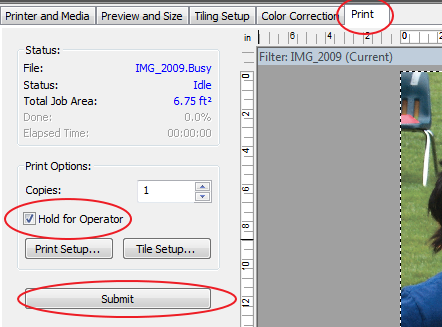 Na čekanju rukovatelja
Na čekanju rukovateljaPošaljite posao ispisa (tj., procesirajte/kopirajte posao).
Definirajte ili provjerite definicije sloja prije slanja posla u pisač.
Neobavezno - nije potrebno ako su definicije sloja pravilno navedene u ONYX profilu ili brzoj postavi.
Pošaljite posao u pisač, a zatim ga ispišite.
Kako biste izvršili pretpregled redoslijeda slojeva posla u pisaču, kliknite na stavku Slojevi za posao u korisničkom sučelju softvera pisača.
Način ispisa Kvaliteta-Slojevito može se koristiti za ispis tri, dva ili jednog sloja slikovnih podataka ili podataka popune koje je generirao pisač. Svi slojevi su neovisni jedni od drugih.
Gdje definirati slojeve
Slojevi u načinu rada Kvaliteta-Slojevito definirani su u ONYX opcijama medij - način rada ali se mogu opcionalno zamijeniti unutar stavki Brza postava - Opcije medija i opcionalno zamijeniti na temelju posla izmjenama postavki pisača posla procesiranog u aplikaciji RIP Queue - desnom tipkom miša kliknite posao i uredite postavke ispisa. Uređivanjem postavki ispisa za posao prikazuje se sljedeći dijalog:
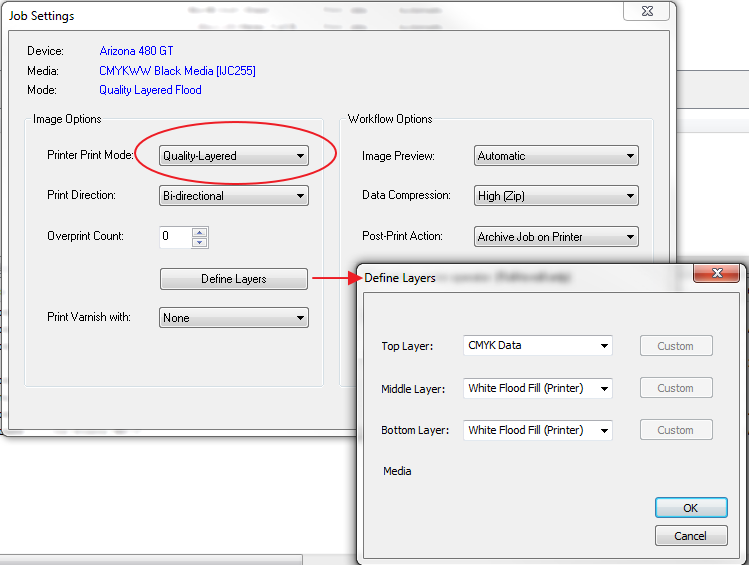
Definicije slojeva
Slojevi su identificirani kao donji, srednji i gornji. Donji sloj se ispisuje prvi (ako nije prazan), a gornji sloj se ispisuje zadnji (ako nije prazan).
Koristite sloj koji je naveden za ispis sljedećih primjena bijele tinte:
Podispis bijele tinte za medije koji nisu bijeli
Gornji - CMYK
Srednji - W (spotni podaci ili popuna koju je generirao pisač)
Donji - W (spotni podaci ili popuna koju je generirao pisač)
Ispis s podlaganjem bijele tinte za aplikacije s pozadinskim osvjetljenjem i vidljivom 2. površinom
Gornji - W (spotni podaci ili popuna koju je generirao pisač)
Srednji – CMYK (zrcaljeni)
Donji – CMYK (zrcaljeni)
Ispisuje bijelu tintu za srednji sloj za aplikacije day-night i vidljivom 2. površinom
Gornji – CMYK (zrcaljeni)
Srednji - W (spotni podaci ili popuna koju je generirao pisač)
Donji – CMYK (zrcaljeni)
Svaki sloj se može definirati jednim od sljedećih izbora:
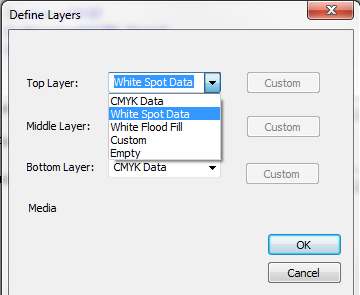
Definiranje prilagođenog sloja
Definiranje „prilagođenog“ sloja omogućava mapiranje boje korisničke tinte i naprednih opcija za odabir razine popune pisača ili zrcaljenja podataka.

Postoji pet kanala boje: C,M,Y,K i W i šest podatkovnih ploha: Podaci C,M,Y,K,Spot 1, i Spot 2.
Svaki kanal boje može se konfigurirati za ispis: ništa, bilo koja od šest podatkovnih ravnina, ili pisač generira podatke popune s izabranom razinom kapi.
Primjer 1: Bijela tinta koja će ispisati podatke Spot 2

Primjer 2: Bijela tinta koja će se ispisati uz pomoć podataka veličine kapi 4 (24 pl) koju je generirao pisač
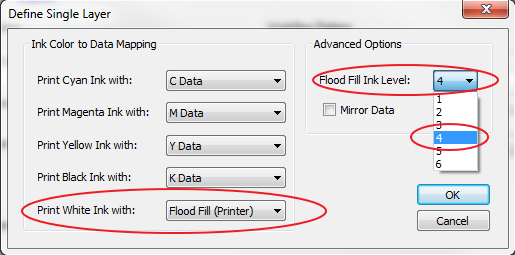
Za poslove ispisa koji ne koriste način rada Kvaliteta-Slojevito:
Kada bijelu tintu ispisujete koristeći neki drugi način ispisa umjesto ispisa Kvaliteta-Slojevito, preporučujemo da ne ispisujete bijelu tintu u istom području slike kao CMYK tinte. Bijela se tinta dobro ne miješa s ostalim bojama tinte.
Stvorite spotne podatke u aplikaciji za dizajn. (Pogledajte odjeljak „Kako stvoriti spotne podatke”)
Otvorite posao u ONYX softveru za određivanje tijeka rada koristeći bilo koji način ispisa osim Kvaliteta-Slojevito s pomoću ONYX profila medija koji podržava ispisivanje bijele spotne tinte.(Pogledajte odjeljak „Profili medija bijele tinte i laka“)
Pošaljite posao ispisa (tj., procesirajte/kopirajte posao).
Pošaljite posao u pisač, a zatim ga ispišite.